-
Win7怎么看内存条频率,小编告诉你查看方法
- 2017-11-09 16:59:19 来源:windows10系统之家 作者:爱win10
内存主频和CPU主频一样,习惯上被用来表示内存的速度,它代表着该内存所能达到的最高工作频率。当我们想要知道电脑系统的工作效率时,就需要查看了,那么该怎么去查看Win7的内存条频率呢?下面,小编就跟大家分享查看Win7的内存条频率的方法。
win7内存条频率怎么看?我们在买电脑的时候总是喜欢看看内存条的频率,因为该频率会影响电脑的性能,相对于看电脑配置而言,看内存频率方法相对较少,并且进入我们电脑不可以看到内存频率,只可以看到内存容量,用户不懂得怎么看win7内存条频率,那么小编来告诉大家吧!
Win7怎么看内存条频率
按下Win键+R组合键,打开运行,输入cmd,回车。
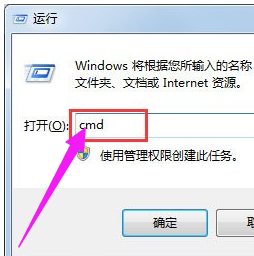
内存条频率系统软件图解1
进入命令提示符窗口,在其中输入wmic memorychip(注意,wmic和memorychip两个单词之间的空格不要忽略。)
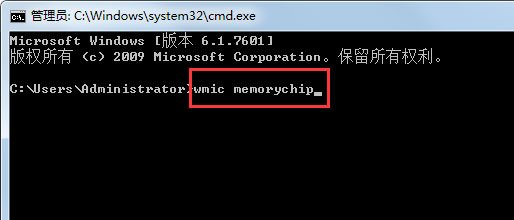
查看频率系统软件图解2
查看到关于内存非常详细的信息,包括频率,还包括内存个数、容量、位宽、描述等等。
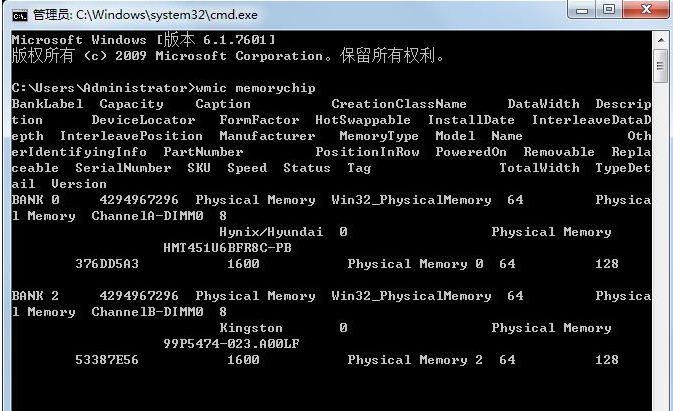
内存条系统软件图解3
方法二:
下载CPU-Z,进行安装,打开CPU-Z,弹出CPU-Z安装窗口,单击“下一步”
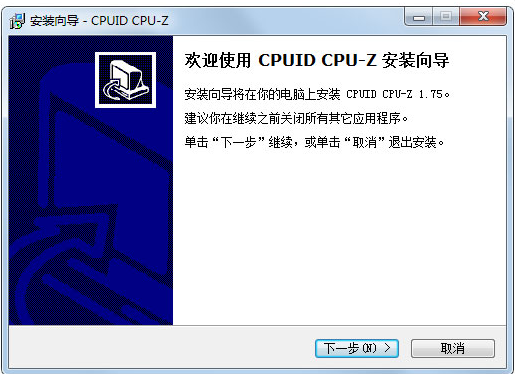
Win7系统软件图解4
同意安装协议,单击“下一步”
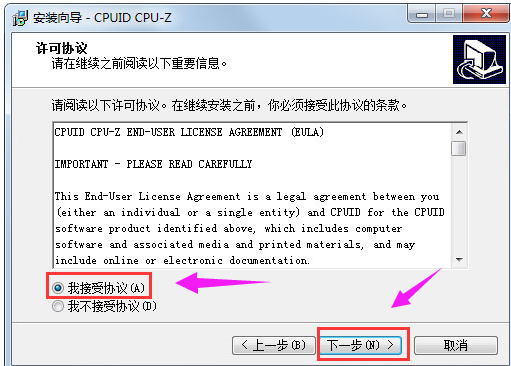
查看频率系统软件图解5
选择安装的位置,尽量不要设置在c盘系统盘,这里设置在了D盘,点击“下一步”
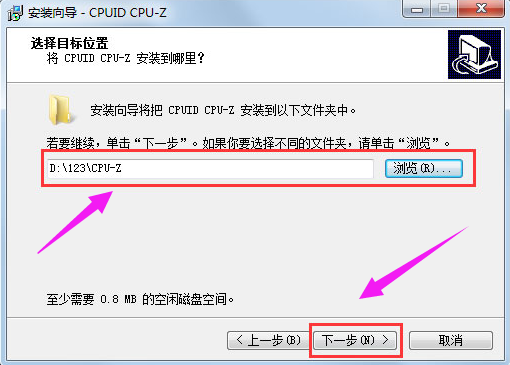
Win7系统软件图解6
点击“安装”
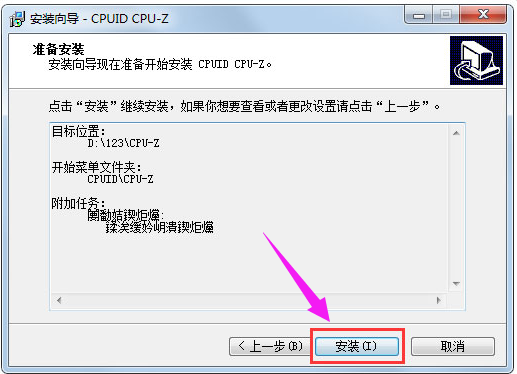
Win7系统软件图解7
点击:完成

内存条系统软件图解8
安装完毕,打开CPU-Z软件,单击菜单栏中的“内存”,就可以看到关于系统内存的信息了,内存频率也包含其间。
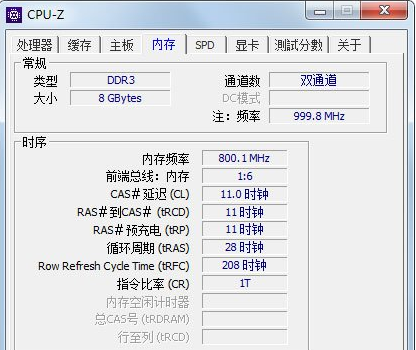
内存条系统软件图解9
方法三:
安装鲁大师,成功后,打开鲁大师软件,可以看到电脑概览中清晰的显示了各个硬件的具体信息,其中包含了内存的频率。
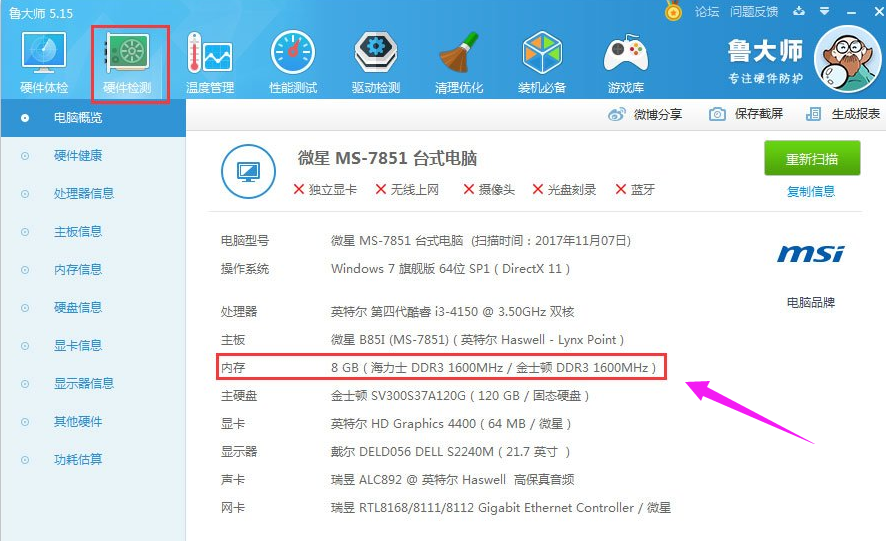
内存条频率系统软件图解10
以上就是Win7查看内存条频率的具体方法,其实查看内存频率还可以依照内存的外标签、开机自检画面等方法查看。不过查看外部标签不能够辨别真伪,所以不建议大家那么做。
猜您喜欢
- 电脑字体模糊,小编告诉你怎么解决电脑..2018-06-13
- c盘哪些文件可以删除,小编告诉你c盘哪..2018-06-15
- 一键重装系统可以格式化磁盘的方法..2017-02-08
- windows8操作系统将支持新西兰毛利语..2013-07-06
- Windowsxp原版最新下载2016-12-18
- win8输入法切换,小编告诉你电脑win8输..2017-12-23
相关推荐
- 我的文档在哪,小编告诉你win7“我的文.. 2018-07-16
- 详细教您电脑经常死机是什么原因.. 2018-12-03
- 雨林木风win10 64位专业版下载介绍.. 2016-11-10
- win10 32位专业版最新下载 2017-04-07
- 硬盘加密重装系统图文教程.. 2017-02-11
- Win10预览版自带财经应用使用方法介绍.. 2015-04-06





 系统之家一键重装
系统之家一键重装
 小白重装win10
小白重装win10
 雨林木风ghost win10 x86 企业版v201606
雨林木风ghost win10 x86 企业版v201606 内涵图制作工具 绿色汉化版 (五款实用小工具)
内涵图制作工具 绿色汉化版 (五款实用小工具) Notepad2 V4.2.25.844 绿色汉化版 (文本编辑框工具)
Notepad2 V4.2.25.844 绿色汉化版 (文本编辑框工具) 无极浏览器 v5.0.0.131官方版
无极浏览器 v5.0.0.131官方版 索尼电脑Ghost Win7 32位自动激活旗舰版V14.8
索尼电脑Ghost Win7 32位自动激活旗舰版V14.8 百度浏览器 v8.7.5000.4985官方版
百度浏览器 v8.7.5000.4985官方版 1024浏览器 v
1024浏览器 v 萝卜家园win1
萝卜家园win1 QQ账号批量采
QQ账号批量采 Chrome v27.0
Chrome v27.0 百姓网手机号
百姓网手机号 福昕阅读器v5
福昕阅读器v5 雨林木风ghos
雨林木风ghos 蜜糖购物浏览
蜜糖购物浏览 系统之家Ghos
系统之家Ghos 系统之家win7
系统之家win7 IE9.0中文完
IE9.0中文完 电脑公司ghos
电脑公司ghos 粤公网安备 44130202001061号
粤公网安备 44130202001061号